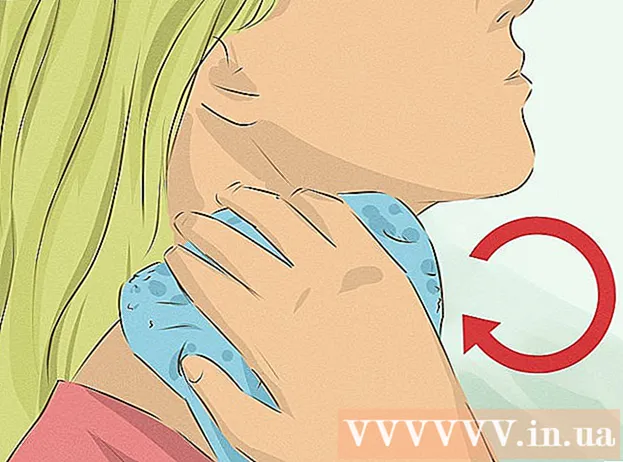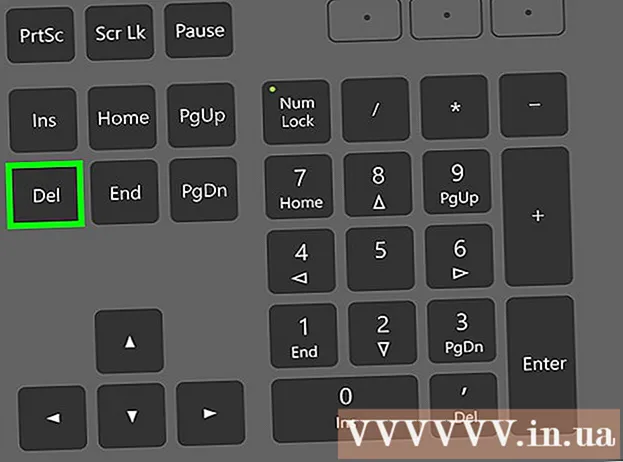Autorius:
Joan Hall
Kūrybos Data:
25 Vasario Mėn 2021
Atnaujinimo Data:
1 Liepos Mėn 2024

Turinys
- Žingsniai
- 1 metodas iš 4: „Mac OS X“
- 2 metodas iš 4: „Windows 8“
- 3 metodas iš 4: „Windows 7“ ir „Windows Vista“
- 4 metodas iš 4: „Windows XP“
- Įspėjimai
„Java“ yra programa, leidžianti naršyti svetainėse ir naudoti tam tikras programas. Norėdami atnaujinti dabartinę „Java“ versiją, turite įdiegti naujausią „Java“ versiją naudodami „Java“ valdymo skydelį. Atlikite šiame straipsnyje nurodytus veiksmus, kad atnaujintumėte „Java“ „Mac OS X“ ir „Windows“.
Žingsniai
1 metodas iš 4: „Mac OS X“
 1 Spustelėkite piktogramą „Apple“, esančią viršutiniame kairiajame darbalaukio kampe.
1 Spustelėkite piktogramą „Apple“, esančią viršutiniame kairiajame darbalaukio kampe. 2 Pasirinkite „Sistemos nuostatos“.
2 Pasirinkite „Sistemos nuostatos“. 3 Spustelėkite „Java“ piktogramą. Bus atidarytas „Java“ valdymo skydelis.
3 Spustelėkite „Java“ piktogramą. Bus atidarytas „Java“ valdymo skydelis.  4 Spustelėkite skirtuką „Atnaujinti“.
4 Spustelėkite skirtuką „Atnaujinti“. 5 Po patikrinimo bus rodomas atnaujinimų sąrašas.
5 Po patikrinimo bus rodomas atnaujinimų sąrašas. 6 Jei turite įdiegtą naujausią „Java“ versiją, tikrinant, ar nėra atnaujinimų, pasirodys pranešimas, kad rekomenduojama „Java“ versija jau įdiegta sistemoje.
6 Jei turite įdiegtą naujausią „Java“ versiją, tikrinant, ar nėra atnaujinimų, pasirodys pranešimas, kad rekomenduojama „Java“ versija jau įdiegta sistemoje.
2 metodas iš 4: „Windows 8“
 1 Užveskite pelės žymeklį virš apatinio dešiniojo „Windows 8“ darbalaukio kampo ir spustelėkite paieškos piktogramą.
1 Užveskite pelės žymeklį virš apatinio dešiniojo „Windows 8“ darbalaukio kampo ir spustelėkite paieškos piktogramą. 2 Paieškos laukelyje įveskite „Java“.
2 Paieškos laukelyje įveskite „Java“. 3 Spustelėkite „Java“ (arba „Java“ konfigūravimo) piktogramą. Bus atidarytas „Java“ valdymo skydelis.
3 Spustelėkite „Java“ (arba „Java“ konfigūravimo) piktogramą. Bus atidarytas „Java“ valdymo skydelis.  4 Eikite į skirtuką „Atnaujinti“ ir spustelėkite „Atnaujinti dabar“. Bus atidarytas naujas langas.
4 Eikite į skirtuką „Atnaujinti“ ir spustelėkite „Atnaujinti dabar“. Bus atidarytas naujas langas.  5 Spustelėkite „Įdiegti naujinimą“.
5 Spustelėkite „Įdiegti naujinimą“. 6 Pasirinkite parinktį „Įdiegti ir paleisti iš naujo“. Jūsų kompiuteryje bus įdiegta naujausia „Java“ versija.
6 Pasirinkite parinktį „Įdiegti ir paleisti iš naujo“. Jūsų kompiuteryje bus įdiegta naujausia „Java“ versija.
3 metodas iš 4: „Windows 7“ ir „Windows Vista“
 1 Spustelėkite „Pradėti“.
1 Spustelėkite „Pradėti“. 2 Pasirinkite „Valdymo skydas“.
2 Pasirinkite „Valdymo skydas“. 3 Valdymo skydo paieškos laukelyje įveskite „Java“.
3 Valdymo skydo paieškos laukelyje įveskite „Java“. 4 Spustelėkite „Java“ (arba „Java“ konfigūravimo) piktogramą. Bus atidarytas „Java“ valdymo skydelis.
4 Spustelėkite „Java“ (arba „Java“ konfigūravimo) piktogramą. Bus atidarytas „Java“ valdymo skydelis.  5 Eikite į skirtuką „Atnaujinti“ ir spustelėkite „Atnaujinti dabar“. Bus atidarytas naujas langas.
5 Eikite į skirtuką „Atnaujinti“ ir spustelėkite „Atnaujinti dabar“. Bus atidarytas naujas langas.  6 Spustelėkite „Įdiegti naujinimą“.
6 Spustelėkite „Įdiegti naujinimą“. 7 Pasirinkite parinktį „Įdiegti ir paleisti iš naujo“. Jūsų kompiuteryje bus įdiegta naujausia „Java“ versija.
7 Pasirinkite parinktį „Įdiegti ir paleisti iš naujo“. Jūsų kompiuteryje bus įdiegta naujausia „Java“ versija.
4 metodas iš 4: „Windows XP“
 1 Spustelėkite „Pradėti“ ir pasirinkite „Valdymo skydas“.
1 Spustelėkite „Pradėti“ ir pasirinkite „Valdymo skydas“. 2 Dukart spustelėkite „Java“ piktogramą. Bus atidarytas „Java“ valdymo skydelis.
2 Dukart spustelėkite „Java“ piktogramą. Bus atidarytas „Java“ valdymo skydelis.  3 Spustelėkite skirtuką „Atnaujinti“.
3 Spustelėkite skirtuką „Atnaujinti“. 4 Spustelėkite „Atnaujinti dabar“. Bus atidarytas naujas langas.
4 Spustelėkite „Atnaujinti dabar“. Bus atidarytas naujas langas.  5 Spustelėkite „Įdiegti naujinimą“.
5 Spustelėkite „Įdiegti naujinimą“. 6 Pasirinkite parinktį „Įdiegti ir paleisti iš naujo“. Jūsų kompiuteryje bus įdiegta naujausia „Java“ versija.
6 Pasirinkite parinktį „Įdiegti ir paleisti iš naujo“. Jūsų kompiuteryje bus įdiegta naujausia „Java“ versija.
Įspėjimai
- Pagal numatytuosius nustatymus jūsų kompiuteris automatiškai atnaujina „Java“, kai yra naujų programos versijų. Tačiau jei netikėtai pasirodys langas, raginantis atnaujinti „Java“, atlikite šiame straipsnyje nurodytus veiksmus, bet nespauskite jokių atidaromo lango mygtukų. Kartais virusai ir kitos kenkėjiškos programos maskuojasi kaip „Java“ naujiniai.